Зажать кнопки громкости и включения. Как перезагрузить Андроид-телефон: различные способы.
Как и любая другая операционная система, Android может работать не всегда так, как бы вам этого хотелось. Например, при запуске самого простого приложения смартфон начинает тормозить или подвисать. Нередко нечто похожее происходит даже при обычном входящем звонке. Многие владельцы смартфонов и планшетов на базе ОС Android расстраиваются, а некоторые даже предлагают приобрести новое устройство. Не спешите! С большинством проблем можно справиться с помощью сброса настроек. Такое функция присутствует в данной операционной системе.
На английском функция называется Hard Reset, что можно перевести как «жесткая перезагрузка». Фактически, происходит перезагрузка системы, при которой восстанавливаются начальные заводские установки. Кроме того, удаляется все информация, которая была добавлена пользователем, включая приложения, СМС-сообщения, контакты, видео- и аудиоролики и т.д. Поэтому перед жесткой перезагрузкой рекомендуется сохранить те данные, которые впоследствии вам понадобятся.
Удаление информации происходит только из памяти телефона. Те файлы, которые находятся на карте памяти, если таковая присутствует, удалены не будут. Однако, их можно удалить самостоятельно из меню с помощью программного сброса.
Итак, если вы решились сделать Hard Reset и сохранили все важные данные, которые вам понадобились (например, с помощью бекапа), то можем приступать к самой процедуре.
Способ первый
Я буду показывать пример на «голом» . Если вы используете смартфон или планшет с надстройками, возможно, что меню будет немного изменено, хотя сама процедура не изменится. Поехали.
Ищем на рабочем столе приложение «Настройки». Если оно отсутствует, найдите его в «Списке приложений». У меня «Настройки» находятся на главном экране.
![]()
Меню открылось. Теперь нужно найти раздел «Восстановление и сброс».

Заходим и выбираем раздел «Возврат к заводским настройкам» — «Сброс настроек». Здесь же вы можете настроить резервное копирование своих данных.

Перед вами откроется своеобразная памятка, где написано, что из внутренней памяти устройства будут удалены все данные, включая настройки, приложений и даже добавленный аккаунт Google (сам аккаунт, разумеется, удален не будет, просто в следующий раз вам придется заново ввести логин и пароль от него). Нажимаем на кнопку «Сбросить настройки телефона». Если вам также нужно очистить карту памяти, поставьте галку рядом с пунктом «Очистить память карты».

Система еще раз спрашивает, делать ли сброс? Если вы готовы, нажмите «Стереть все». Устройство будет перезагружено. Скорее всего, перезагрузка будет чуть дольше, чем обычно загружается ваш гаджет — это вполне нормально, не стоит паниковать.
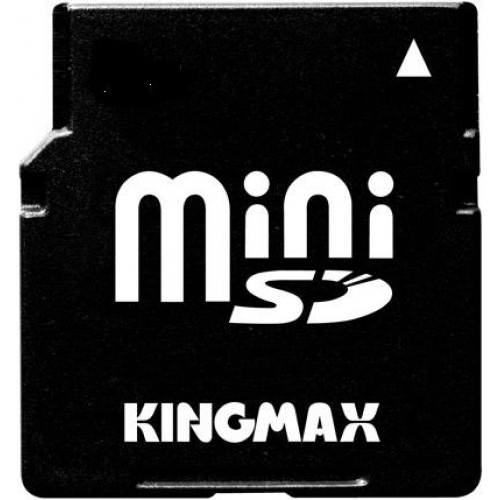
Способ второй
Можно попробовать воспользоваться еще более простым методом. Все, что вам необходимо, это набрать номер *2767*3855# и послать вызов. После автоматически произойдет Hard Reset.
Тем не менее, я не рекомендую пользоваться этим способом по той простой причине, что, если верить отзывам, на разных устройствах данный набор цифр может выполнять разные функции. Так, на некоторых девайсах он якобы изменяет IMEI. Насколько это правда, я сказать затрудняюсь, а потому и вам советую быть как можно более осторожными.
Способ третий
Это так называемый аппаратный сброс. Пользоваться им стоит только в том случае, если ваше устройство не включается. Если же оно функционирует, пользуйтесь первым способом.
Итак, ваше устройство не включается, на всякий случай вынимаем карту-памяти из него, если она есть. Что бы зайти в Android system recovery (меню, с которым нам предстоит работать), нужно зажать в определенном порядке кнопки на корпусе устройства. Проблема заключается в том, что сочетание кнопок у различных производителей может меняться. Я решил показать вам пример на устройстве от компании Samsung — одного из лидеров российского рынка мобильных девайсов.

Поскольку устройство уже выключено и не включается, сразу приступаем к активным действиям.
- Зажмите клавишу увеличения громкости, кнопку включения и кнопку Home.
- Держим их нажатыми до того момента, пока не появится зеленый робот или не начнется загружаться меню.
- С помощью клавиш изменения громкости выбираем wipe data/factory reset и подтверждаем его кнопкой включения/выключения устройства.
- В открывшемся меню выбираем пункт Yes — delete all user data, после чего начнет происходить сброс и удаление настроек и файлов.
- Затем нажмите выберите Reboot now и устройство будет перезагружено. Вы получите девайс с абсолютно чистой операционной системой.
По поводу восстановления настроек
После того, как пользователь сделает Hard Reset, он наверняка захочет воспользоваться бекапом, что бы вернуть все свои настройки, файлы и приложения. Стоит ли это делать? Вопрос спорный.
Проблема вот в чем: если ваше устройство неправильно работало, например, зависало или подтормаживало при работе, то вполне возможно, что причиной было некое приложение или определенные настройки. Если вы восстановите бекап, то высока вероятность того, что ваш девайс будет работать точно так же, как и до полного сброса настроек. Поэтому восстанавливать бекап есть смысл только в том случае, если вы уверены, что проблема точно не в прежних настройках или приложениях.
Контакты можно перенести вручную, как и необходимые документы, а приложения можно скачать из . На мой взгляд, это наиболее оптимальное решение.
Кастомные прошивки
Что касается кастомных прошивок, то они восстанавливаются точно таким же образом, велосипед изобретать не нужно. Главное, запомните, что если вам нужно будет сдать телефон по гарантии, сначала надо будет привести его в чувство, если он не включается (используйте третий способ), а затем перепрошиться на заводскую прошивку. И удалить рут-права, если они были установлены.
Зависание и некорректная работа смартфонов и планшетов на базе Андроид – весьма распространённая проблема. Многие не знают, как поступить, и несут гаджет в сервисный центр на ремонт. Между тем в большинстве случаев это можно сделать простым сбросом данных, или Hard Reset. В результате этих действий все настройки можно будет восстановить до первоначальных заводских. Вместе с этим, будет удалена вся информация, которая есть в телефоне: контакты, сообщения, приложения и т.д.
Hard reset – что это и для чего
Это название полного сброса настроек до заводских. Если смартфон стал работать со сбоями, зависаниями, то рекомендуется выполнить это нехитрое действие. Существует три способа это сделать.
Помните: прежде, чем начать выполнение сброса данных, необходимо сделать резервную копию всей информации, которая есть в планшете. Для этой цели можно использовать программу Titanium.
Первый способ – программный
Этот метод сброса Андроида осуществляется с помощью стандартной функции, имеющейся в самой системе Андроид. Для этого следует:
- найти “Настройки”;
- выбрать “Восстановление, сброс”;
- далее выбрать “Сброс настроек”.
На экране высветится предупреждение о том, что все данные с планшета удалятся. Внизу появится кнопка, подтверждающая действие.
 Следует нажать кнопку “Стереть всё”, тем самым подтвердив действие удаления всей имеющейся информации. В новых и старых выпусках Андроид положение сброса несколько отличается. Подробно о том, как сделать их в новой и старой версии, можно прочитать в разделе “Конфиденциальность” – “Сброс данных”.
Следует нажать кнопку “Стереть всё”, тем самым подтвердив действие удаления всей имеющейся информации. В новых и старых выпусках Андроид положение сброса несколько отличается. Подробно о том, как сделать их в новой и старой версии, можно прочитать в разделе “Конфиденциальность” – “Сброс данных”.
Сброс Андроида через код
В разделе ввода номера следует набрать так: *2767*3855# . Все первоначальные данные Андроида на китайском смартфоне и планшете полностью восстановятся. Для сброса через код никакого дополнительного подтверждения не требуется.
Как сбросить настройки Андроида, если смартфон не включается
Если смартфон ни на что не реагирует, можно применить третий способ hard reset: – Следует прижать три кнопки одновременно: “Домой”, “Включения”, “Уменьшить громкость”. Такое сочетание клавиш следует удерживать, пока не высветится положение “Recovery Mode”. Открываем этот режим, выбираем в нём “Wipe” – этот раздел как раз служит для тотального сброса настроек. Подтверждаем выбранное действие нажатием кнопки “Домой”.
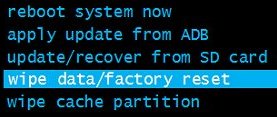 После того как hard reset была осуществлена, можно будет сделать восстановление Андроида, использовав для этого резервную копию. Делая это, надо быть предельно внимательными: вполне возможно, что неполадки возникли случайно, исходя из предыдущих настроек или в каком-то из установленных приложений.
После того как hard reset была осуществлена, можно будет сделать восстановление Андроида, использовав для этого резервную копию. Делая это, надо быть предельно внимательными: вполне возможно, что неполадки возникли случайно, исходя из предыдущих настроек или в каком-то из установленных приложений.
В этом случае лучше не подвергать риску свой китайский планшет, а настроить его в качестве нового через свой Google-аккаунт. Благодаря этому вся нужная информация – сообщения, письма, контакты, синхронизируются со смартфоном. Приложения, которые будут стёрты, после восстановления Андроида можно будет опять установить через PlayMarket.
Как сделать hard reset, если на планшет установлена альтернативная прошивка Android
В этом случае следует знать, что даже при полном сбросе настроек дополнительно установленные прошивки не удаляются. Следовательно, и любые изменения в программе операционной системы с планшета не удалятся. Это необходимо учитывать, если восстановление гаджета выполняется для того, чтобы сделать его возврат по гарантии.
Сброс настроек и карта памяти
 При выполнении hard reset надо знать, что содержимое карты памяти при этом не меняется. Если необходимо удалить с неё информацию, удаление придётся сделать вручную. Причём, если удалять через кнопку “Dellete”, данные всё ещё подлежат восстановлению, этот способ не годится для удаления конфиденциальной информации.
При выполнении hard reset надо знать, что содержимое карты памяти при этом не меняется. Если необходимо удалить с неё информацию, удаление придётся сделать вручную. Причём, если удалять через кнопку “Dellete”, данные всё ещё подлежат восстановлению, этот способ не годится для удаления конфиденциальной информации.
Через recovery menu
 Одним из известных способов выполнения hard reset является действие через меню восстановления. Такой способ эффективен, если устройство не получается загрузить и хард ресет посредством настроек запустить не получается. В этой ситуации действуем так:
Одним из известных способов выполнения hard reset является действие через меню восстановления. Такой способ эффективен, если устройство не получается загрузить и хард ресет посредством настроек запустить не получается. В этой ситуации действуем так:
- Полностью выключаем планшет, в том числе перезагружаем аккумулятор, сняв его и опять установив;
- Зажимаем клавишу громкости, удерживаем;
- Зажимаем клавишу “Домой”, удерживаем;
- Зажимаем клавишу включения, удерживаем все вышеупомянутые клавиши и ждём запуска режима восстановления Андроида;
- В окне появится меню восстановления, из которого выбираем “Wipe Data/Factory Reset”;
- Ждём полного восстановления.
Посредством компьютера
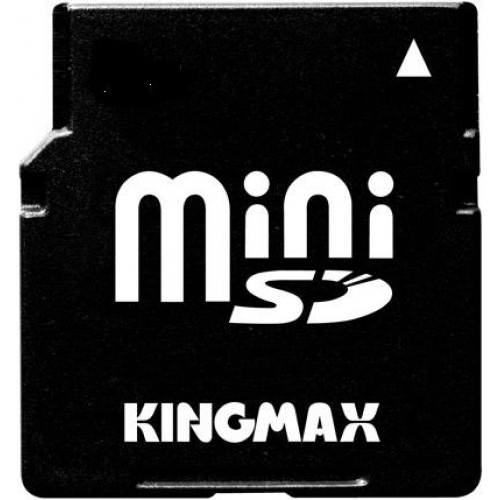 Если на китайском смартфоне не работает тачскрин или клавиши, сброс настроек можно осуществить через компьютер. Для такого действия на компьютер необходимо сделать установку программы Android Debug Bridge (ADB), а на телефоне активировать ADB-режим. В этом случае следует действовать так:
Если на китайском смартфоне не работает тачскрин или клавиши, сброс настроек можно осуществить через компьютер. Для такого действия на компьютер необходимо сделать установку программы Android Debug Bridge (ADB), а на телефоне активировать ADB-режим. В этом случае следует действовать так:
- Смартфон подсоединяем к компьютеру кабелем USB.
- На компьютере с помощью команды cmd запускаем командную строку.
- Набираем в командной строке сочетание adb reboot recovery.
- Выполняем сброс настроек прямо на смартфоне посредством выбора нужного пункта касанием или клавишами.
Итак, если внимательно изучить все способы восстановления, сделать hard reset на планшете или смартфоне не составит большого труда.
Как сделать ресет на Андроиде?


Когда смартфон начинает медленно работать, запускать приложения по 10 минут и не открывает файлы по совершенно непонятным причинам, возможно, пришло время сбросить его настройки к заводским. Эта процедура возвращает телефон в то же состояние, в котором вы достали его из коробки после покупки. Все ваши личные данные, такие как приложения, учетные записи в различных службах и т. д. будут стерты. Зато исчезнут и проблемы в работе устройства.
Чтобы узнать о том, как сделать ресет на Андроиде, читайте эту статью.
Подготовка к откату
Необходимо понять, что восстановление заводских настроек без потери данных произвести невозможно, поэтому перед тем, как выполнять ресет на любом устройстве, мы рекомендуем выполнить резервное копирование всех имеющихся на телефоне данных на альтернативный носитель. В противном случае вы рискуете потерять их безвозвратно.
- чтобы сохранить данные, которые хранятся у вас на MicroSD карте, вставленной в устройство, достаточно всего лишь извлечь ее из телефона;
- если же важные данные вы хранили непосредственно в памяти самого смартфона, то вам необходимо будет вначале подключить телефон к компьютеру при помощи usb-кабеля, дождаться, пока устройства синхронизируются, и после этого выполнить копирование всех необходимых файлов в отдельную папку на компьютере;
- если под рукой у вас нет никакого устройства, на которое вы могли бы скопировать нужные файлы, можете воспользоваться специально предназначенным для таких целей виртуальным хранилищем данных Google Drive, приложение для которого доступно в Google Play.
Теперь перейдем непосредственно к процедуре выполнения отката устройства.
Первый метод
Алгоритм сброса планшета или смартфона на заводские настройки идентичен:
- Зайдите в меню телефона и откройте Настройки.
- Найдите пункт Восстановление и сброс.
- Нажмите на пункт Сброс настроек.
- Одновременно вы можете очистить и память телефона, поставив галочку в соответствующем пункте (актуально для смартфонов). Так вы сможете удалить одновременно и все свои фотографии, аудио и видеозаписи и прочие материалы, которые вы когда-либо загружали на свой телефон.
- Подтвердите действие, щелкнув по кнопке Сбросить настройки телефона (или просто "сбросить настройки" — для планшета).
Как видите, ничего сложного в этом нет. Теперь перейдем ко второму способу выполнения отката на заводские настройки устройства.
Второй метод
Хард ресет — это принудительный сброс настроек устройства, если операционная система полностью вышла из строя и планшет/смартфон отказывается включаться. С помощью определенной комбинации клавиш устройство можно запустить в режиме Recovery mode и с его помощью выполнить откат.
Иными словами, если первый способ для вас не подходит, то самое время переходить к плану Б.
- Выключите телефон. Если смартфон завис, просто снимите заднюю крышку, вытащите батарею и через несколько секунд вставьте ее обратно.
- Зажмите сочетание клавиш, которое производитель запрограммировал для выполнения сброса настроек к заводским. У разных моделей и производителей данная комбинация клавиш отличается. Каким образом хард ресет производится конкретно на вашей модели телефона, вы можете поискать в инструкции к нему или в интернете. Наиболее часто используемые сочетания: кнопка увеличения громкости+меню+кнопка блокировки/включения; уменьшение громкости+блокировка/включение; меню+блокировка/выключение.
Эти сочетания клавиш необходимо зажать и удерживать до тех пор, пока не запустится режим Recovery.
- После того, как вам удастся подобрать необходимое сочетание клавиш, перед вами откроется меню. Перемещаться по нему нужно при помощи кнопок регулировки громкости. Выберите пункт wipe data/factory reset, нажав кнопку блокировки/выключения или же кнопку вызова контекстного меню. Затем той же кнопкой подтвердите выбранное действие.
- После окончания процесса сброса настроек, перегрузите телефон, выбрав пункт Reboot System.
- Дождитесь, пока телефон включится уже с заводскими настройками.
Если вы хотите прибегнуть к такой вещи, как хард ресет андроид планшета, то алгоритм действий не многим будет отличаться от сброса настроек на смартфоне:
- Если планшет отказывается включаться, то зажмите одновременно две кнопки: Home/включение (зависит от модели устройства) и кнопку регулятора громкости (в зависимости от модели необходимо зажимать либо увеличение, либо уменьшение громкости).
- Держите кнопки в нажатом состоянии, пока на экране не появится логотип операционной системы. После этого отпустите кнопки и ждите, пока планшет войдет в режим Recovery mode.
- Перед вами откроется меню. Выберите пункт "wipe data/factory reset" с помощью регулятора громкости и подтвердите действие кнопкой Home/включение.
Третий метод
В некоторых моделях телефонов сброс настроек к заводским можно осуществить посредством ввода инженерных, или как их еще называют, секретных кодов. Их используют разработчики и тестировщики программного обеспечения, чтобы сократить время на выполнении простейших операций.
Чтобы сбросить настройки при помощи такого кода, попробуйте воспользоваться следующими комбинациями:
- *# * # 7780 # * # *;
- *2767 * 3855 #;
- *#*#7378423#*#*.
"Андроид" - великолепная операционная система со множеством функций и возможностей, которая создана для мобильных устройств. Понятный интерфейс, открытость программного кода и демократичность - вот главные преимущества этой оболочки, над которой неустанно трудятся разработчики компании "Гугл". У пользователей есть обширные возможности для модификации платформы, скачивания новых приложений, установки лаунчеров и другого. А если еще и получить рут-права (расширенные права администратора), можно вовсе изменить систему до неузнаваемого вида. При желании всегда можно сделать сброс настроек до заводских (Hard Reset), и гаджет будет как новенький. В данной публикации мы поговорим о том, как сделать Hard Reset на Android и зачем это, в принципе, может понадобиться.
Зачем делать Hard Reset?
Прежде чем перейти к подобной процедуре, хотелось бы сказать пару слов о том, что она в себя включает, чем чревата и почему она может пригодиться пользователю. Hard Reset - это полный сброс настроек, то есть вы возвращаете состояние системы к первоначальному виду. Как правило, в таком виде вы и покупаете новое устройство. В первую очередь Hard Reset понадобится владельцу девайса при его продаже. Этот способ гораздо проще, чем самому выискивать все пользовательские данные и удалять их, к тому же сброс настроек гарантирует полную очистку от кэша и прочего цифрового мусора. Hard Reset используют как панацею от различных неисправностей. Например, смартфон может зависать, тормозить, выдавать различные ошибки. В таком случае можно "взбодрить" систему сбросом. И наконец, Hard Reset - это выход, если вы забыли графический или цифровой пароль от блокировки экрана. Так как сделать Hard Reset на Android?
Личные данные при сбросе
Существенным недостатком такой процедуры является то, что при сбросе до заводских настроек удаляются все пользовательские настройки, приложения, личные данные, сохраненные аккаунты, логины, пароли и вся информация, которая содержалась в памяти телефона. Останутся только те данные, что хранятся на карте памяти, она, как говорится, живет своей жизнью, и единственный способ внести коррективы в ее содержимое - отформатировать или целенаправленно редактировать информацию, что она включает. Иногда сброс настроек приходится осуществлять в непредсказуемой ситуации (как в случае с поломкой или забытым паролем), и для того чтобы не потерять важную информацию, сделайте ее резервную копию. Отличным способом сохранением личной информации для всех пользователей "Андроид" является облако "Гугла" и подобные ресурсы, но об этом стоит позаботиться заранее, ведь после Hard Reset информация уже не подлежит восстановлению.

Как сделать Hard Reset на Android?
Есть несколько способов провести подобную процеду. Мы расскажем немного о каждом из них.
Если вам нужен сброс настроек, например, при неполадках или при забытом пароле, следующий способ для вас. Он является наиболее сложным, ведь требует от пользователя посещения режима Recovery (небольшая консоль для загрузки операционной системы и сброса настроек). Для каждой модели устройства способ попасть в эту консоль разный. Сперва требуется выключить устройство. Затем нажать определенную комбинацию кнопок. Например, если вы не знаете, как сделать Hard Reset Samsung, подойдет сочетание клавиш питания (она же является кнопкой блокировки) и уменьшения громкости. Эта самая распространененная комбинация и пригодна для большинства моделей современных смартфонов. Следующая по популярности комбинация - питание+увеличение громкости или те же сочетания с кнопкой "домой" (центральная кнопка под дисплеем).

Режим "рекавери"
Если вы увидите на экране логотип "Андроида", а затем - черный экран со списком действий, то вы попали в консоль. Теперь нужно выбрать параметр wipe data / Всего пунктов немного, так что это не составит труда. Переключайтесь по списку с помощью кнопок, которыми регулируете громкость звука. Длительным нажатием кнопки блокировки вы подтверждаете выбор. Сброс настроек до заводских осуществлен, и вы вернулись в первоначальное меню. Теперь нужно только вернуться в обычный режим с помощью перезагрузки. Для этого выберите пункт Reboot System. HTC и других моделей? Да точно так же, если устройство работает под управлением ОС "Андроид".
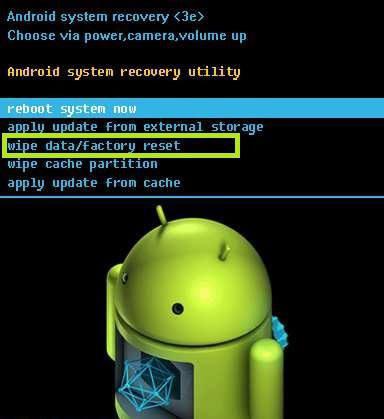
Сброс с помощью "Настроек"
Если с системой у вас ничего страшного не случилось и вы вполне можете добраться до то этот способ для вас. На последних версиях там имеется пункт "Восстановление и сброс". Теперь нажмите "Сброс настроек". У вас будет возможность прочитать еще одно сообщение о том, что данные будут удалены, и хорошо подумать, нужно ли вам это. Если все устраивает - еще раз подтверждаем действие, и все готово. Если вам интересно, как сделать Hard Reset на Android-планшете, то этот способ тоже должен вам подойти. В крайнем случае воспользуйтесь предыдущим вариантом, однако попасть в режим "рекавери" на планшетах бывает довольно затруднительно.
Сброс до заводских настроек с помощью кода
Немногие пользователи "Андроида" знают, что многие важные операции можно выполнять с помощью ряда цифровых кодов, которые набираются на диалере (панель для ввода телефонного номера). То есть вы просто набираете определенный код так, если бы вы набирали обычный номер, и система реагирует на него соответствующим образом. Вбейте код *2767*3855#, *#*#7378423#*#* или *#*#7780#*#* в зависимости от модели гаджета, и ваши настройки тут же будут сброшены без каких-либо дополнительных подтверждений. Поэтому хорошо подумайте, прежде чем набирать один из кодов. Этот способ хорош своей быстротой и тем, что подходит даже для китайских "Андроидов". Если вы не знаете, как сделать Hard Reset Prestigio - это прекрасный вариант. Такие коды существуют и для других функций и были разработаны для тестирования устройств.
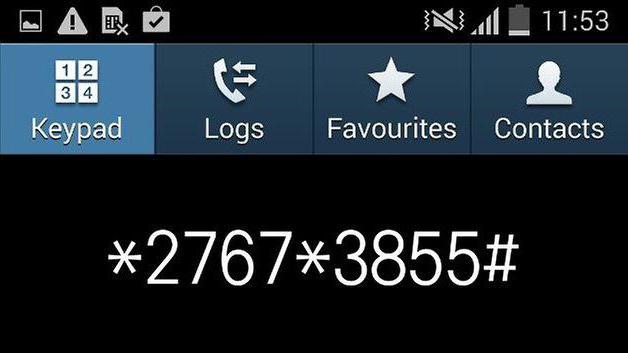
Вот и все. Теперь вы знаете, как сделать Hard Reset на Android. Главное, делать это с умом, не спеша и предусмотрев все последствия.
Аппаратный сброс на Android , он же Хард Ресет (Hard Reset ), является жесткой перезагрузкой устройства, еще также называют "полный сброс".
Представляет из себя полную перезагрузку устройства, после которой по умолчанию сбрасываются все системные настройки, удаляются программы, которые были установлены, стирается вся системная информация, СМС и контакты. Информацию, стертую в процессе android хард ресет уже нельзя будет восстановить обратно, поэтому перед процедурой полного сброса рекомендуется сделать резервную копию. Тем не менее, данные карты памяти и SIM - карты остаются в целости и сохранности.
Одно дело, если пользователь смартфона сам решил сделать аппаратный сброс, чтобы восстановить заводские настройки, но бывает и такое явление, как самопроизвольная жесткая перезагрузка, которая происходит из-за конфликта установленных приложений, или просто из-за обычного сбоя системы.
Зачем же нужен hard reset андроид
?Все просто, в современных устройствах под управлением ОС Android достаточно большое количество приложений, которые время от времени могут выходить из строя. Но у любого андроид-телефона есть скрытая область, в которой хранятся системные файлы.
Если вы просто хотите вернуть телефон к стандартным настройкам, то полный сброс делается следующим образом:
1. Запускаем меню телефона.
2. Переходим в настройки.
3. Ищем там раздел "Встроенная память".
4. Смело выбираем "Сброс к заводским настройкам/установкам".
Иногда пользователи сами задают неправильные настройки, которые приводят к зависаниям смартфона. Или стандартная ситуация, например, вы установили графический пароль, но забыли его. Что делать? И тут производитель все предусмотрел. Существует определенная комбинация нажатий клавиш, при выполнении которой смартфон восстанавливается к своим стандартным настройкам. Как при покупке.
Собственно, как сделать hard reset, если телефон завис
Для того, чтобы вернуть телефон к первоначальным системным настройкам, если не получается открыть меню, необходимо сначала открыть Android system recovery, которая открывается с помощью сочетаний определенных клавиш, предусмотренных производителем. В зависимости от модели смартфона приходится подбирать сочетания клавиш.
1. Выключаем смартфон.
2. Нажимаем одновременно верхнюю клавишу громкости + включение и удерживаем.
3. После того, как откроется меню Recovery, выбираем Wipe data/factory reset. (навигация по меню осуществляется клавишами громкости, выбор - клавишей включения).
4. Найдите Yes - delete all user data (да, удалить все данные пользователя).
5. После завершения процедуры удаления нажмите Reboot (или Restart).
Вот и все, ваш Android - смартфон вновь готов служить Вам верой и правдой!
Внимание!!! Все действия вы совершаете на свой страх и риск!
